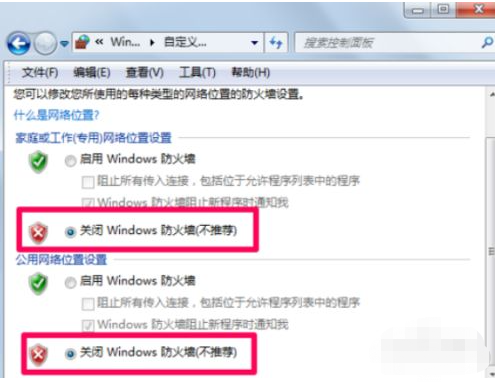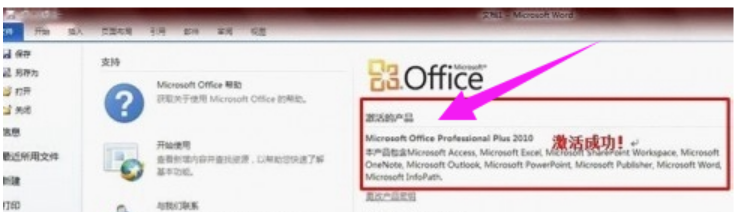电脑键盘突然打不出字怎么回事
有网友想要用电脑编辑一些文字文档等,结果却发现电脑键盘无法使用,之前用着还好好的,不知道键盘突然打不出字怎么回事。下面就教下大家电脑键盘突然打不出字的解决方法。
工具/原料:
系统版本:windows7系统
品牌型号:笔记本/台式电脑
方法/步骤:
WEEX交易所已上线平台币 WEEX Token (WXT)。WXT 作为 WEEX 交易所生态系统的基石,主要用于激励 WEEX 交易平台社区的合作伙伴、贡献者、先驱和活跃成员。
新用户注册 WEEX 账户、参与交易挖矿及平台其他活动,均可免费获得 WXT 空投奖励。
1、首先查看是否键盘与电脑连接故障:按一些键盘上的NumLock键看键盘灯亮不亮,如果亮的话,说明没有问题,如果不亮的话,那就检查下与电脑主机的连接看是否有问题。
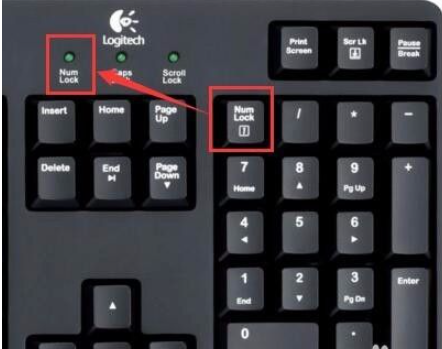
2、另外所有键都失灵的情况下先检查键盘Alt键是否卡住,因为当Alt被按下的时候,电脑键盘是打不了字的。
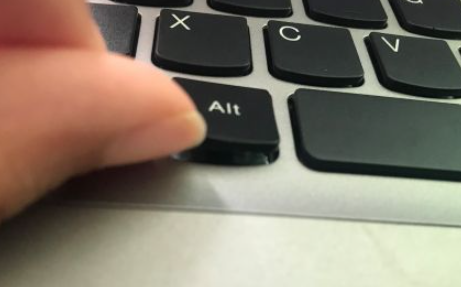
3、把键盘中的两个Alt键往上提拉下,重复几次看打字是否恢复正常。
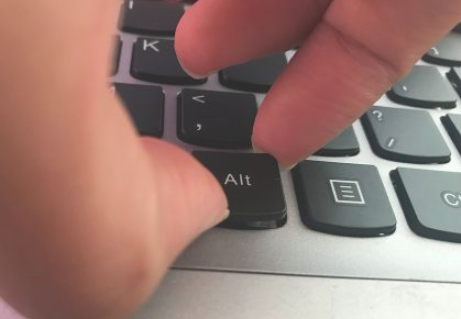
4、如果电脑重启还依旧没有反应,我们再检查是否是驱动问题。打开电脑系统控制面板的“查看设备和打印机”。(win10系统的话就是打开设备管理器)
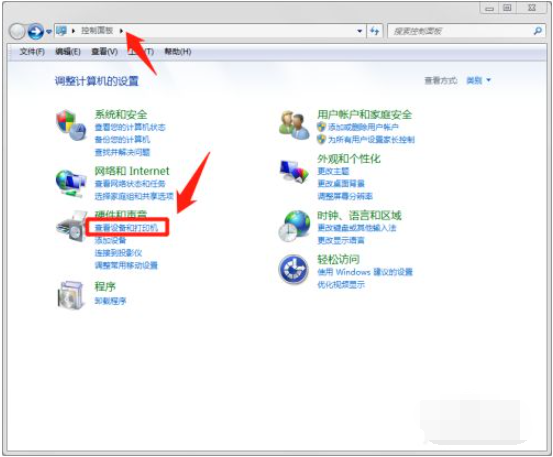
5、找到电脑设备,右击选择“键盘设置”,选择硬件中的属性,再点击“驱动程序”卸载重新安装即可。
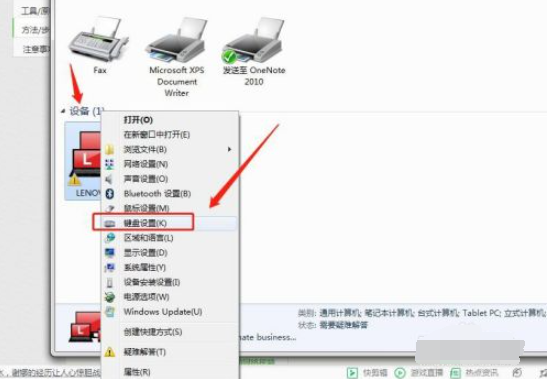
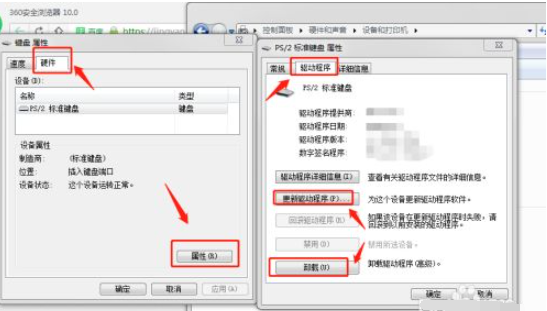
6、另外可能是供电问题,USB接口没有数据传输,换用其他USB接口试试。如果紧急情况下,内置键盘用不了,还可以USB接口接上外置键盘使用。

总结:
查看键盘上的NumLock键的键盘灯是否亮,检查是否连接问题;
检查Alt键是否被按住;
检查电脑键盘驱动程序是否故障,重新卸载安装键盘驱动;
检查是否供电问题,换其他usb接口试试;
或者连接外置键盘检测使用。
本站资源均来源于网络或网友投稿,部分资源未经测试,难免存在BUG,所有资源只限于学习研究,不得商用。如使用本站下载的资源造成任何损失或发生侵权行为,均与本站无关。如不接受本声明请勿下载!本站资源如有侵权,请联系QQ:497149677核实后立即删除!
最客资源网 » 电脑键盘突然打不出字怎么回事
最客资源网 » 电脑键盘突然打不出字怎么回事